- Autor Abigail Brown [email protected].
- Public 2023-12-17 06:58.
- Última modificação 2025-01-24 12:20.
O que saber
- Pressione e segure Alt, então pressione e solte a tecla Tab enquanto continua segurando a tecla Alttecla.
- Pressione Tab ou use as setas do teclado para alternar entre as janelas.
- Para fechar a janela Fast Switching, solte a tecla Alt.
Este artigo explica como usar o atalho Alt+ Tab para alternar entre todos os programas e aplicativos abertos no Windows. As instruções neste artigo se aplicam ao Windows 10, Windows 8 e Windows 7.
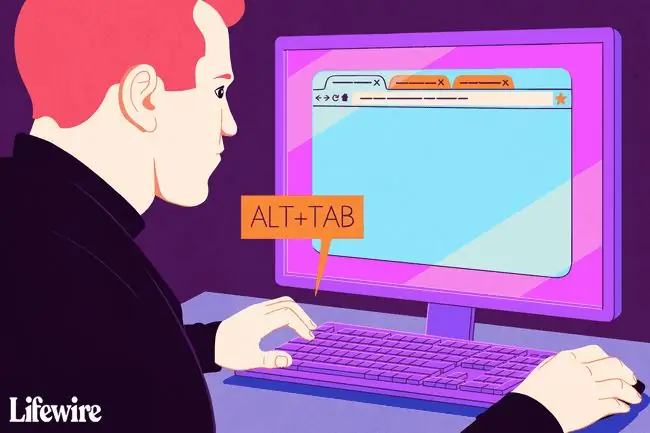
Use Alt+Tab para alternar entre programas abertos com facilidade
Alt+Tab alternar exibe imagens em miniatura das janelas de aplicativos abertos em seu computador. Selecione uma miniatura para tornar essa janela a janela ativa na tela.
Você também pode usar o atalho Win+Tab para alternar entre janelas abertas.
- Abra pelo menos duas janelas. Podem ser programas, aplicativos, arquivos ou janelas do navegador.
-
Pressione e segure a tecla Alt no teclado, pressione e solte a tecla Tab e continue segurando a teclaAlt tecla.
Continue pressionando a tecla Alt enquanto trabalha com a janela Alt+Tab Fast Switching.
-
A janela Alt+Tab Fast Switching aparece no meio da tela e contém um ícone para cada janela aberta no momento.
Para fechar a janela Alt+Tab Fast Switching, solte a tecla Alt.

Image - Pressione Tab para destacar a janela que você deseja exibir na tela e tornar a janela ativa. Cada vez que você pressiona Tab, o destaque se move da esquerda para a direita.
-
Para inverter a direção da caixa de destaque e movê-la da direita para a esquerda, pressione Shift+Alt.
Outra maneira de mover entre as imagens em miniatura é usar as setas do teclado.
- Solte a tecla Alt e o Windows muda para a janela realçada.
Alt+Tab inverso
Se você passar pela janela desejada, não pressione a tecla Tab para percorrer as janelas abertas. Use o atalho de teclado Shift+Tab para selecionar as janelas na ordem inversa.






